The Hiller Hack per gestire più account Instagram sul tuo computer
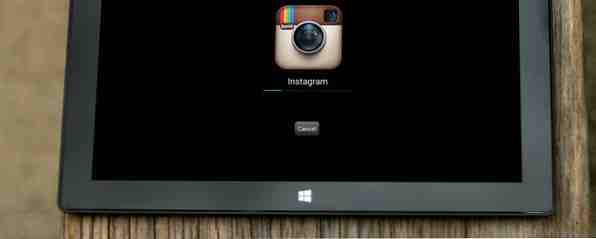
Il tuo flusso di foto è popolare. Tanto che hai deciso di avviare un secondo account Instagram. Ma come li gestirai? Su uno smartphone hai la possibilità di installare più app client, ma cosa puoi fare per gestire più account Instagram sul tuo computer desktop?
Il sito web di Instagram: Not For Desktops
Instagram sul tuo telefono: è facile da usare, non è vero? All'interno dell'app puoi sfogliare feed, scattare foto, aggiungere filtri e caricare, taggare contemporaneamente gli amici e aggiungere l'immagine ad altri social network.

Inspiegabilmente, lo stesso non è vero sul tuo computer desktop. Non è nemmeno possibile registrarsi per il servizio, né caricare una foto attraverso il sito web di Instagram, che sembra ottimizzato esclusivamente per la visualizzazione di gallerie di immagini.
Siamo lieti di segnalare che esiste un modo per caricare le immagini dal tuo computer desktop o portatile su Instagram, comunque. Richiede un software chiamato BlueStacks, che è essenzialmente un emulatore Android. Lo abbiamo già fatto diverse volte su MakeUseOf e BlueStacks è semplicemente uno dei pezzi di software più utili per mantenere l'esperienza Android su Windows XP e versioni successive e su Mac OS X.
Puoi ottenere la tua copia di BlueStacks, un'app gratuita, da www.BlueStacks.com. Si noti che è incompatibile con alcuni software antivirus / di sicurezza Internet, come Bitdefender Internet Security 2015 Bitdefender Internet Security 2015: la scelta ideale per PC domestici [Giveaway] Bitdefender Internet Security 2015: la scelta ideale per PC domestici [Giveaway] Offerta anti- virus, protezione della privacy, sicurezza bancaria, firewall e controllo parentale per soli $ 79,95, Bitdefender Internet Security 2015 sembra essere la scelta ottimale per chiunque voglia dare una maggiore sicurezza alla propria casa. Leggi di più .
Con BlueStacks, puoi eseguire app Android sul tuo computer desktop o portatile. Poiché Instagram ha un'app per Android, puoi probabilmente vedere dove stiamo andando con questo ...
Migliora l'accesso a Instagram sul tuo computer con BlueStacks
In precedenza abbiamo coperto l'installazione di BlueStacks qui su MakeUseOf BlueStacks per un'esperienza Android dal computer BlueStacks ti fa provare Android dal computer A gennaio, BlueStacks è stato presentato ai lettori MUO in un articolo che offre alternative simili al software di emulazione. Da allora, lo sviluppo di BlueStacks è progredito in un modo che, a mio parere, ... Leggi di più, quindi ti esorto a controllare l'articolo pertinente per saperne di più. Ecco una panoramica:
Con BlueStacks configurato, è il momento di installare Instagram, che puoi fare visitando Google Play, inserendo i tuoi dettagli preferiti dell'account Google. Una volta installato, accedi a Instagram e puoi iniziare a condividere le tue foto!
Come potresti ottenere le tue foto dal tuo telefono al tuo computer? Il modo migliore è un servizio di archiviazione cloud come Dropbox o Google Drive, che dovrebbe essere configurato sul telefono e sull'installazione BlueStacks sul computer. Tuttavia ora è possibile copiare semplicemente i dati dal tuo hard disk a BlueStacks, usando Tutte le app> Impostazioni BlueStacks> Importa file di Windows, al che si dovrebbe cercare i file che si desidera accedere all'interno di BlueStacks.
Da questo punto, caricare una foto o un video su Instagram (puoi caricare clip che hai modificato sul tuo computer desktop 8 modi per creare video di Instagram indimenticabili 8 modi per creare video di Instagram indimenticabili Creare un video su Instagram è facile. è molto più difficile.Per fortuna ci sono vari suggerimenti e trucchi che puoi utilizzare per aiutarti a creare un video per fare un'impressione.Per saperne di più) è semplice come toccare l'icona della fotocamera, sfogliare le foto e selezionare l'immagine che vuoi caricare con la solita descrizione, tag e scelta dei social network. Ci sono buone probabilità che il tuo PC o la webcam del tuo tablet non siano compatibili con BlueStacks, quindi assicurati che tutto ciò che vuoi scattare sia fatto dal tuo sistema operativo host.
Qualsiasi app che installi tramite BlueStacks creerà un riquadro di schermata Start di Windows 8, che può essere molto utile per aprire l'app o il gioco in questione senza prima aprire BlueStacks!
Instagram installato: è ora di usarlo!
Con Instagram installato su BlueStacks, puoi utilizzare l'app per creare un nuovo account, o accedere e usarlo esattamente come faresti con l'app per Android - perché è quello che è!
Utilizzando il mouse (consigliabile anche se si utilizza un tablet Windows), toccare il pulsante Iscriviti e seguire le istruzioni per creare il proprio account. Se stai effettuando l'accesso a un account esistente, dovrebbe essere chiaro come farlo.

Una delle cose migliori di BlueStacks è che fornisce messaggi popup all'esterno dell'applicazione per avvisi e notifiche in Android, anche se questo è qualcosa che devi abilitare in fase di installazione. Ciò significa che non solo puoi eseguire Instagram sul tuo computer, ma puoi anche ricevere popup di notifica grazie a BlueStacks! Ogni volta che qualcuno ti segue o ti piace o commenta un'immagine che hai caricato, riceverai una notifica.
Utilizza il menu delle impostazioni di Instagram per personalizzare il modo in cui queste notifiche vengono visualizzate.
Instagram o Instwogram?
Anche se eseguire l'app mobile di Instagram all'interno di BlueStacks è la soluzione per caricare le immagini usando il tuo desktop, potresti avere più account. Forse stai scoprendo che eseguire un account sul tuo telefono e un secondo sul tuo PC è abbastanza buono, ma c'è una buona possibilità che non sia.
La migliore soluzione per gestire più account Instagram su Android è installare Instwogram, che funge da seconda app di Instagram.

In una singolare coincidenza, questa è un'altra app che abbiamo precedentemente trattato su MakeUseOf Vuoi più account Instagram sul tuo Android? Prova questo! Vuoi più account Instagram sul tuo Android? Prova questo! Possiedi più di un account Instagram? La gestione di entrambi sullo stesso dispositivo Android potrebbe sembrare quasi impossibile, ma è più facile di quanto si pensi. Leggi di più . Per installarlo su BlueStacks, scarica il file APK di Instwogram sul tuo computer e fai doppio clic. Questo farà sì che si installi automaticamente in BlueStacks, da dove è possibile avviare, accedere e avviare il caricamento delle immagini!
Proprio un Chromebook? Non sono necessari BlueStacks!
Nel caso in cui possiedi un Chromebook, sarai felice di sapere che BlueStacks non è necessario per accedere a Instagram.
Mentre sarebbe bello avere un'app Instagram per i Chromebook, l'opzione migliore a questo punto è eseguire l'app Instagram all'interno del browser Chrome. Sono stati stabiliti un paio di modi per eseguire app Android in questo modo, che possono essere entrambi un po 'complicati.
Se riesci a gestire le dita sporche con i file ZIP, prova uno di questi metodi per eseguire i file APK Android nel browser Chrome Come eseguire app Android su Chrome su Mac / Linux / Windows Come eseguire app Android su Chrome su Mac / Linux / Windows Ora è possibile eseguire app Android nel browser Chrome: ci vuole solo un po 'di lavoro. Leggi di più .
Più account Instagram? Prova questo!
Sia che tu abbia account Instagram dedicati per te e i tuoi cani, o che tu sia responsabile del social network per il tuo datore di lavoro, ci sono molte ragioni per cui potresti avere più account Instagram.
A differenza di Facebook e Twitter, semplicemente non è facile accedere a più account Instagram e, se si considera quanto sia limitata l'interfaccia desktop ai social network, ci si renderà conto che l'utilizzo di Stacks, possibilmente con l'app Instwogram, è l'opzione migliore.
Hai più account Instagram? Hai trovato una soluzione alternativa diversa? Parlaci nei commenti.
Credito immagine in vetrina: PlaceIt.net


